Instruções de remoção da extensão de navegador "Save to Google Drive" falsa
AdwareTambém conhecido como: Extensão "Save to Google Drive" fraudulenta
Faça uma verificação gratuita e verifique se o seu computador está infectado.
REMOVER AGORAPara usar a versão completa do produto, precisa de comprar uma licença para Combo Cleaner. 7 dias limitados para teste grátis disponível. O Combo Cleaner pertence e é operado por RCS LT, a empresa-mãe de PCRisk.
De que tipo é a falsa extensão do navegador "Save to Google Drive"?
A nossa equipa de investigação descobriu uma falsa extensão Google - "Save to Google Drive" - enquanto investigava um site de Torrenting que usa redes de publicidade desonestas. Esta extensão tem capacidades de rastreio de dados e pode fazer várias modificações nas definições do navegador.
Deve ser realçado que este software "Save to Google Drive" não está associado ao serviço de armazenamento/sincronização de ficheiros ou ao seu programador - Google.
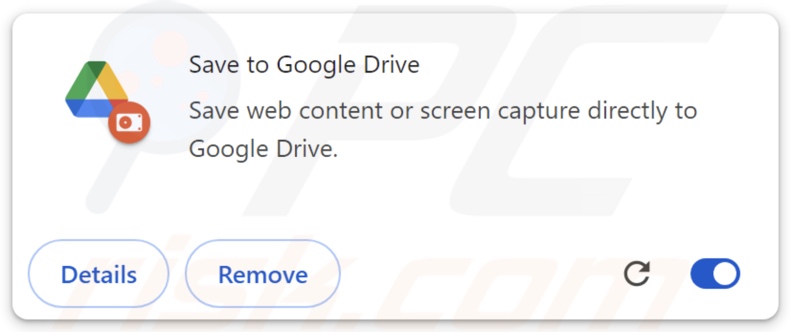
Visão geral da extensão do navegador "Save to Google Drive" falsa
Ao instalar esta falsa extensão do navegador "Save to Google Drive" no nosso sistema de teste, descobrimos que solicita as seguintes permissões:
- Ler e alterar o seu histórico de navegação em todos os seus dispositivos com sessão iniciada
- Bloquear conteúdos em qualquer página
- Exibir notificações
- Ler e modificar dados que copia e cola
- Identificar e ejetar dispositivos de armazenamento
- Gerir as suas aplicações, extensões e temas
Para expandir algumas destas permissões, esta extensão recolhe dados de navegação em todos os dispositivos ligados. O software desonesto normalmente visa: URLs visitados, páginas web visualizadas, consultas pesquisadas, cookies de Internet, credenciais de início de sessão (nomes de utilizador/palavras-passe), detalhes pessoalmente identificáveis, informações relacionadas com finanças, etc. Os dados recolhidos podem ser vendidos a terceiros ou utilizados de forma abusiva para fins lucrativos.
"Save to Google Drive" é capaz de exibir notificações do navegador. Podem ser utilizadas para executar campanhas publicitárias intrusivas. As notificações/anúncios geralmente promovem fraudes on-line, software não confiável/prejudicial e até mesmo malware.
Além disso, esta extensão tem permissão para ler e modificar os dados copiados/colados nos navegadores. Esta funcionalidade pode adquirir conteúdo vulnerável transferido para um navegador através da área de transferência.
Além disso, "Save to Google Drive" pode gerir aplicações, extensões e temas dos navegadores. Esta capacidade pode permitir que a extensão altere a aparência e o funcionamento dos navegadores. Pode até servir como uma forma de detetar e explorar vulnerabilidades do navegador, servindo assim como uma avenida para mais infecções.
Além disso, "Save to Google Drive" pode exibir funções associadas a adware ou browser hijackers. É de salientar que encontrámos esta extensão num instalador desonesto; estas configurações incluem frequentemente várias adições indesejadas ou maliciosas.
Para resumir, a presença de software como esta falsa extensão "Save to Google Drive" nos dispositivos pode levar a infecções do sistema, graves problemas de privacidade, perdas financeiras e até mesmo roubo de identidade.
| Nome | Extensão "Save to Google Drive" fraudulenta |
| Tipo de ameaça | Extensão maliciosa, Extensão indesejada |
| Extensão(ões) do navegador | Save to Google Drive |
| Nomes de deteção (instalador malicioso) | Avast (Win32:CrypterX-gen [Trj]), Combo Cleaner (Gen:Variant.Zusy.545182), ESET-NOD32 (Multiple Detections), Kaspersky (Trojan.VBS.Runner.gg), Microsoft (Trojan:Win32/Sabsik.FL.B!ml), Lista completa de detecções (VirusTotal) |
| Nomes de deteção (extensão) | ClamAV (Js.Infostealer.Rilide-10007388-0), Google (Detected), Ikarus (Trojan.JS.Agent), TrendMicro (Trojan.HTML.COOKIEMONSTER.A.comp), TrendMicro-HouseCall (Trojan.HTML.COOKIEMONSTER.A.comp), Lista completa de detecções (VirusTotal) |
| Sintomas | Definições do browser alteradas. Ver anúncios que não são provenientes dos sites em que está a navegar. Anúncios pop-up intrusivos. Diminuição da velocidade de navegação na Internet. |
| Métodos de distribuição | Sítios Web duvidosos, instaladores maliciosos, anúncios pop-up enganadores, instaladores de software gratuito (agregação), descarregamentos de ficheiros torrent. |
| Danos | Diminuição do desempenho do computador, rastreio do navegador - problemas de privacidade, possíveis infecções adicionais por malware. |
| Remoção do Malware (Windows) |
Para eliminar possíveis infecções por malware, verifique o seu computador com software antivírus legítimo. Os nossos investigadores de segurança recomendam a utilização do Combo Cleaner. Descarregar Combo CleanerO verificador gratuito verifica se o seu computador está infectado. Para usar a versão completa do produto, precisa de comprar uma licença para Combo Cleaner. 7 dias limitados para teste grátis disponível. O Combo Cleaner pertence e é operado por RCS LT, a empresa-mãe de PCRisk. |
Exemplos de software semelhantes
As extensões de navegador desonestas geralmente imitam software legítimo; falsa Google Translate, falsa Google Docs, e falsa Google Drive são apenas alguns dos nossos artigos sobre os que se disfarçam de produtos/serviços Google.
Este tipo de software promete várias funcionalidades "úteis" e "vantajosas". No entanto, estas funções raramente funcionam como anunciado e, na maioria dos casos, não funcionam de todo. É de salientar que, mesmo que uma extensão ou aplicação funcione como indicado no seu material promocional, isso não prova a sua legitimidade ou segurança.
Como é que uma falsa extensão "Guardar no Google Drive" foi instalada no meu computador?
Descarregámos esta falsa extensão "Save to Google Drive" numa configuração de instalação promovida por uma página web enganosa. O software indesejado é muitas vezes endossado em sites que usam várias iscas para seduzir os visitantes a descarregar/instalar (por exemplo, promoção de ferramentas úteis, endosso de novos produtos, tácticas de susto relacionadas com infecções do sistema, etc.).
Estas páginas são principalmente acedidas através de redireccionamentos gerados por anúncios intrusivos, sites que utilizam redes de publicidade desonestas, notificações de spam do navegador e adware instalado.
O "agrupamento" é também utilizado para proliferar esse tipo de software. O risco de permitir inadvertidamente o acesso a conteúdos agrupados no sistema é aumentado através do descarregamento de canais não confiáveis (por exemplo, freeware e sites de alojamento de ficheiros gratuitos, redes de partilha Peer-to-Peer, etc.) e através da pressa nos processos de instalação (por exemplo, ignorando os termos, saltando passos e secções, utilizando definições "Easy/Quick", etc.).
Os anúncios intrusivos também são usados para este fim. Uma vez clicados, alguns dos anúncios podem executar scripts para executar descarregamentos/instalações sem a permissão do utilizador.
Como evitar a instalação de software indesejado?
Recomendamos vivamente que se pesquise o software antes de o descarregar ou comprar. Além disso, todas as transferências devem ser efectuadas a partir de fontes oficiais e verificadas. Durante a instalação, aconselhamos a análise dos termos e opções, a utilização das definições "Personalizadas/Avançadas" e a exclusão de todas as aplicações, extensões, funcionalidades suplementares, etc.
Outra recomendação é estar atento durante a navegação, uma vez que o conteúdo fraudulento e malicioso em linha parece normalmente genuíno e inofensivo. Por exemplo, embora os anúncios intrusivos possam parecer inócuos - eles redireccionam para sites altamente questionáveis (por exemplo, promoção de fraudes, jogos de azar, encontros para adultos, pornografia, etc.).
Em caso de encontros contínuos com anúncios e/ou redireccionamentos deste tipo, inspeccione o sistema e remova imediatamente todas as aplicações duvidosas e extensões/plug-ins do navegador. Se o seu computador já estiver infetado com uma falsa extensão "Save to Google Drive", recomendamos executar uma verificação com Combo Cleaner Antivirus para Windows para eliminar automaticamente esse software nocivo.
Site enganador utilizado para promover a falsa extensão "Save to Google Drive":
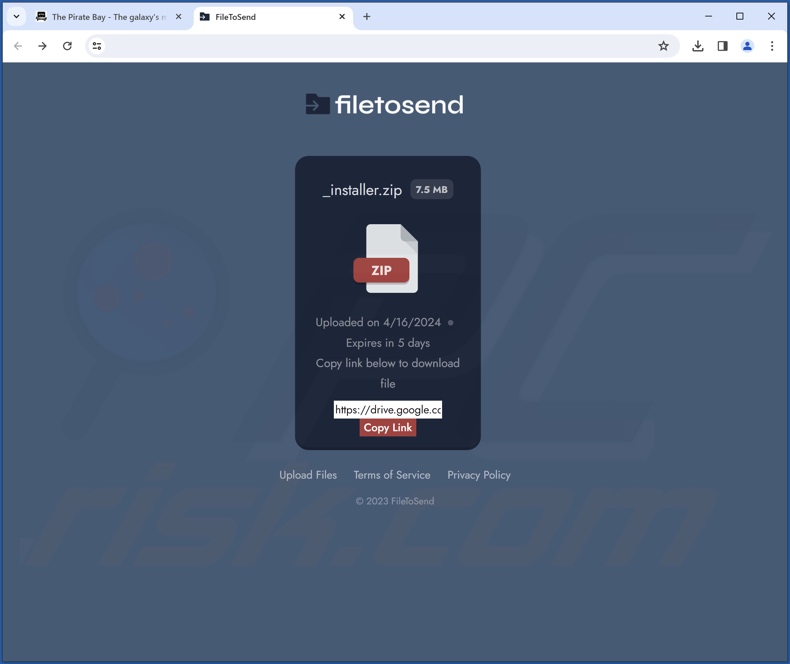
Informações detalhadas da extensão Falsa "Save to Google Drive":
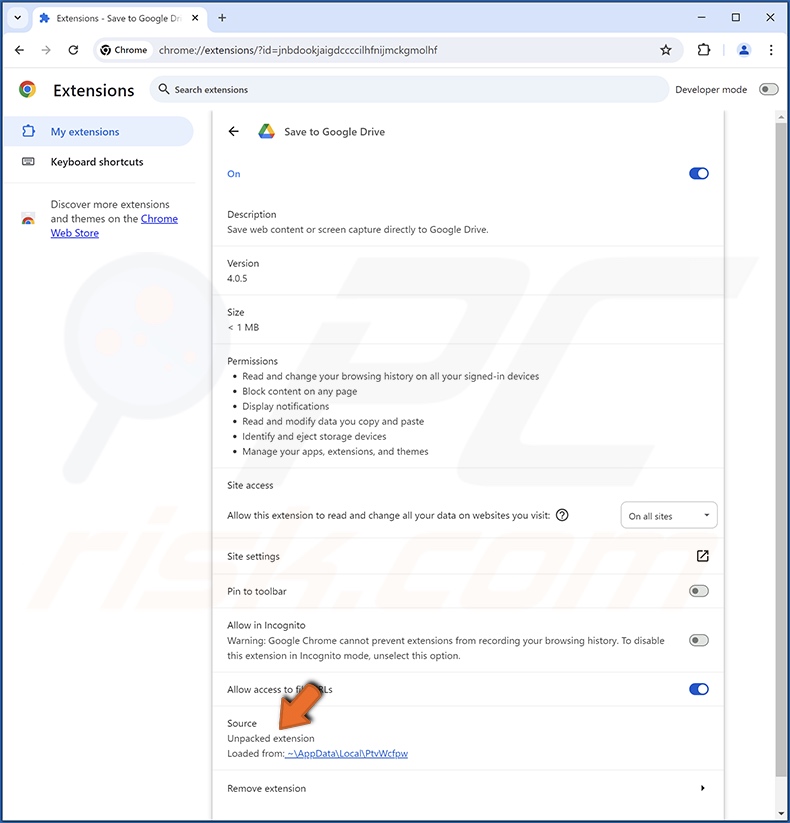
Localização falsa da extensão "Save to Google Drive":
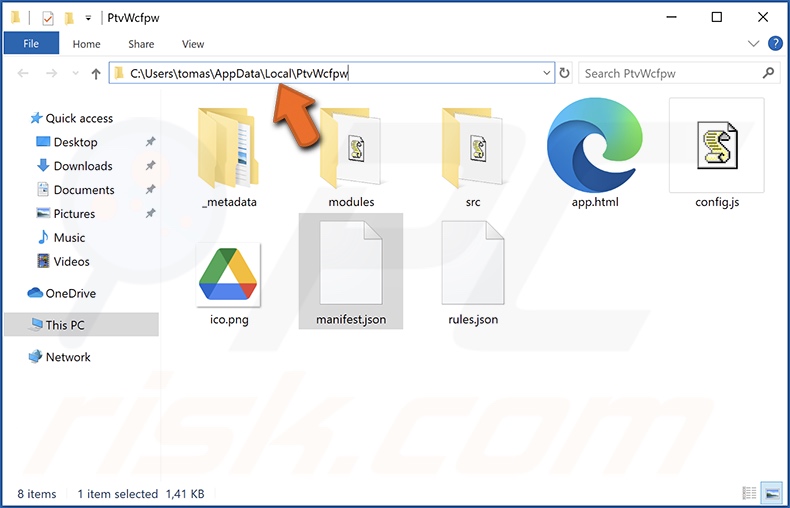
Remoção automática instantânea do malware:
A remoção manual de ameaças pode ser um processo moroso e complicado que requer conhecimentos informáticos avançados. O Combo Cleaner é uma ferramenta profissional de remoção automática do malware que é recomendada para se livrar do malware. Descarregue-a clicando no botão abaixo:
DESCARREGAR Combo CleanerAo descarregar qualquer software listado no nosso website, concorda com a nossa Política de Privacidade e Termos de Uso. Para usar a versão completa do produto, precisa de comprar uma licença para Combo Cleaner. 7 dias limitados para teste grátis disponível. O Combo Cleaner pertence e é operado por RCS LT, a empresa-mãe de PCRisk.
Menu rápido:
- O que é esta falsa extensão do navegador "Save to Google Drive"?
- PASSO 1. Desinstale as aplicações indesejadas utilizando o Painel de Controlo.
- PASSO 2. Remover extensões nocivas do Google Chrome.
- PASSO 3. Remover extensões nocivas do Mozilla Firefox.
- PASSO 4. Remover extensões nocivas do Safari.
- PASSO 5. Remover plug-ins desonestos do Microsoft Edge.
Remoção de software indesejado:
Utilizadores Windows 10:

Clique com o botão direito do rato no canto inferior esquerdo do ecrã, seleccione Painel de Controlo no Menu de Acesso Rápido. Na janela aberta, escolha Desinstalar um Programa.
Utilizadores Windows 7:

Clique Início ("Logo Windows" no canto inferior esquerdo do seu ambiente de trabalho), escolha o Painel de Controlo. Localize Programas e clique em Desinstalar um programa.
Utilizadores macOS (OSX):

Clique Finder, na janela aberta selecione Aplicações. Arraste a app da pasta das Aplicações para a Reciclagem (localizado em Dock), e depois clique com o botão direito no botão da Reciclagem e selecione Esvaziar Reciclagem.
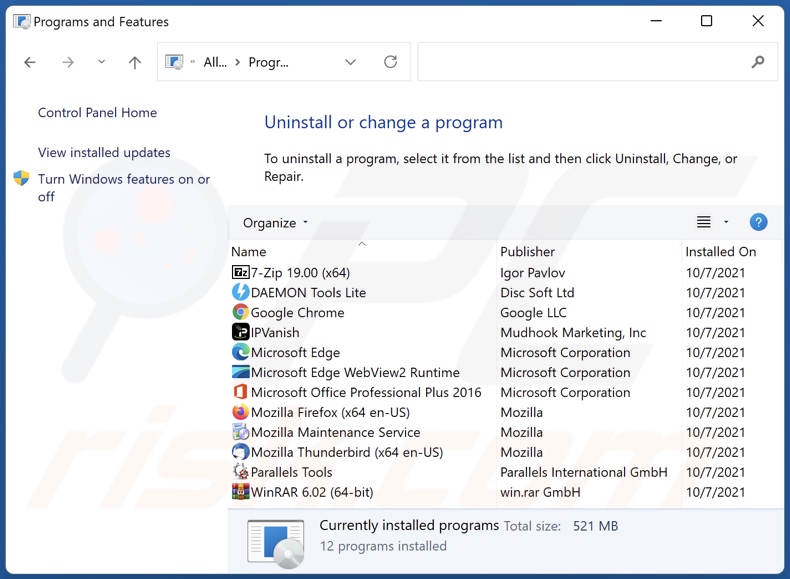
Na janela de desinstalação de programas, procure quaisquer aplicações indesejadas, seleccione essas entradas e clique em "Desinstalar" ou "Remover".
Depois de desinstalar as aplicações indesejadas, verifique o seu computador para quaisquer componentes indesejados restantes ou possíveis infecções de malware. Para analisar o seu computador, utilize software de remoção de malware recomendado.
DESCARREGAR removedor de infeções por malware
Combo Cleaner faz uma verificação se o seu computador estiver infetado. Para usar a versão completa do produto, precisa de comprar uma licença para Combo Cleaner. 7 dias limitados para teste grátis disponível. O Combo Cleaner pertence e é operado por RCS LT, a empresa-mãe de PCRisk.
Remover extensões maliciosas dos navegadores de Internet:
Vídeo que mostra como remover add-ons de browser potencialmente indesejados:
 Remover extensões maliciosas do Google Chrome:
Remover extensões maliciosas do Google Chrome:
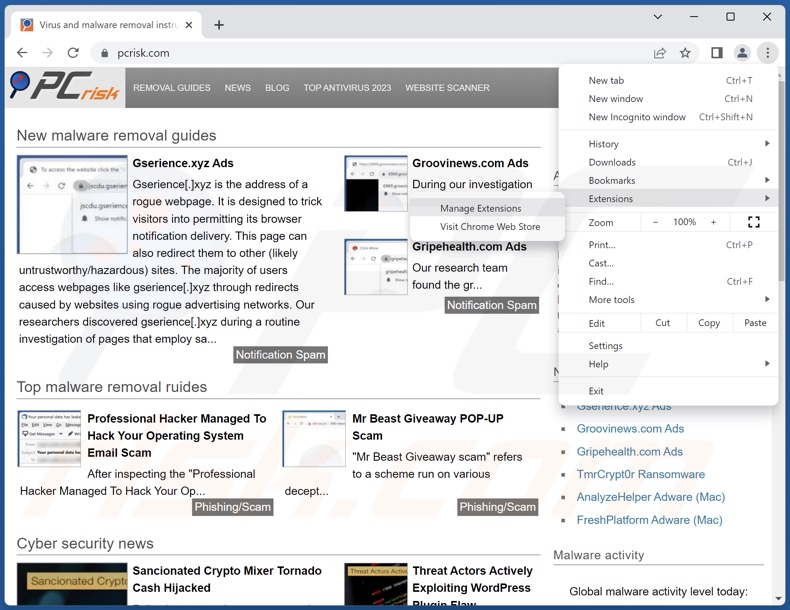
Clique no ícone do menu do Chrome ![]() (no canto superior direito do Google Chrome), seleccione "Extensões" e clique em "Gerir Extensões". Localize "Guardar no Google Drive Drive" e todas as outras extensões suspeitas instaladas recentemente, seleccione estas entradas e clique em "Remover".
(no canto superior direito do Google Chrome), seleccione "Extensões" e clique em "Gerir Extensões". Localize "Guardar no Google Drive Drive" e todas as outras extensões suspeitas instaladas recentemente, seleccione estas entradas e clique em "Remover".
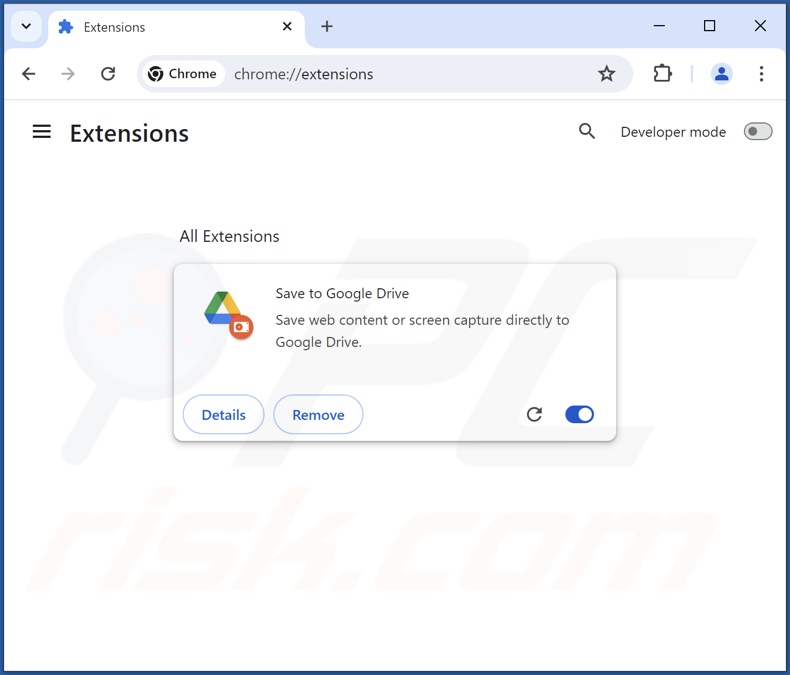
Método opcional:
Se continuar a ter problemas com a remoção do extensão "save to google drive" fraudulenta, reinicie as configurações do navegador do Google Chrome. Clique no Chrome menu icon ![]() (no canto superior direito do Google Chrome) e selecione Settings. Faça scroll para o fundo do ecrã. Clique em Advanced… link.
(no canto superior direito do Google Chrome) e selecione Settings. Faça scroll para o fundo do ecrã. Clique em Advanced… link.

Depois de descer para a parte de baixo do ecrã, clique no botão Reset (Restore settings to their original defaults).

Na janela aberta, confirme que deseja redefinir as configurações do Google Chrome para o padrão, clicando no botão Reset.

 Remover plugins maliciosos do Mozilla Firefox:
Remover plugins maliciosos do Mozilla Firefox:
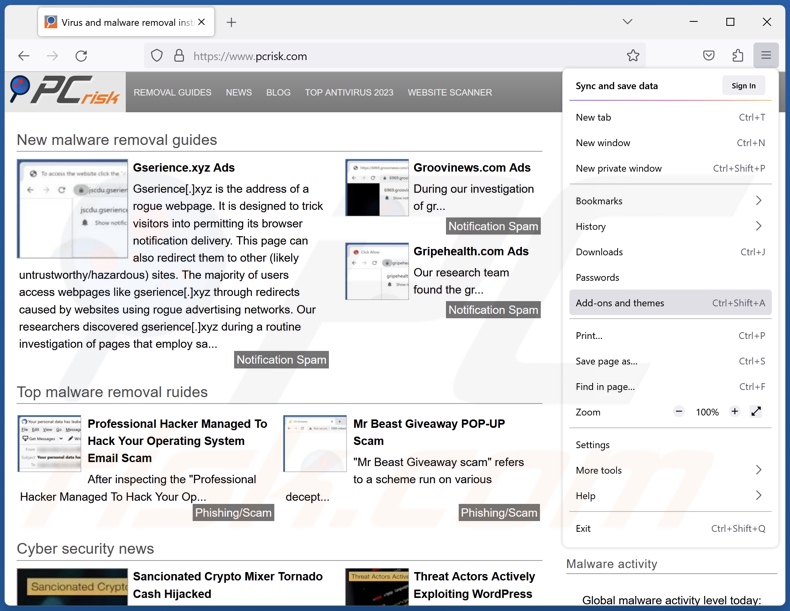
Clique no menu do Firefox ![]() (no canto superior direito da janela principal), seleccione "Add-ons and themes". Clique em "Extensões", na janela aberta localize as extensões suspeitas recentemente instaladas, clique nos três pontos e depois clique em "Remover".
(no canto superior direito da janela principal), seleccione "Add-ons and themes". Clique em "Extensões", na janela aberta localize as extensões suspeitas recentemente instaladas, clique nos três pontos e depois clique em "Remover".
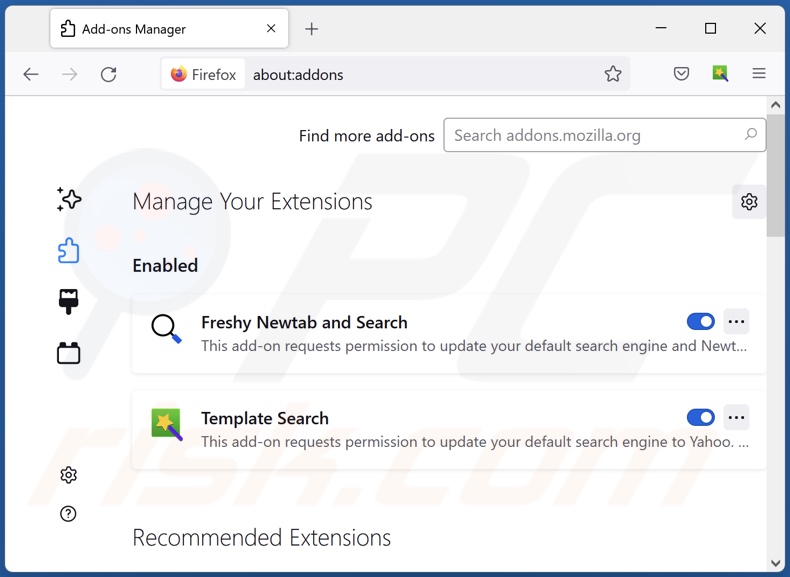
Método opcional:
Os utilizadores de computador que estão a ter problemas com a remoção dos extensão "save to google drive" fraudulenta, podem repor as suas definições do Mozilla Firefox. Abra o Mozilla Firefox, no canto superior direito da janela principal clique no menu Firefox ![]() , na caixa do menu suspenso escolha Menu de Ajuda Aberto e selecione o menu de ajuda firefox
, na caixa do menu suspenso escolha Menu de Ajuda Aberto e selecione o menu de ajuda firefox ![]() .
.

Selecione Informação de Soluções de Problemas.

Na janela aberta, clique no botão Repor Firefox.

Nas janelas abertas confirme que quer restaurar as suas configurações do Mozilla Firefox para padrão, clicando no botão Repor.

 Remova extensões fraudulentas do Safari:
Remova extensões fraudulentas do Safari:

Certifique-se de que o seu navegador Safari está ativo, clique no menu Safari, e selecione Preferências….

Na janela aberta clique em Extensões, localize qualquer extensão suspeita instalada, selecione-a e clique Desinstalar.
Método opcional:
Certifique-se de que o seu navegador Safari está ativo e clique no menu Safari. Do menu suspenso, selecione Limpar Histórico e Dados dos Sites.

Na janela aberta selecione histórico todo e clique no botão Limpar Histórico.

 Remova as extensões maliciosas do Microsoft Edge:
Remova as extensões maliciosas do Microsoft Edge:

Clique no ícone do menu Edge ![]() (chromium) (no canto superior direito do Microsoft Edge), selecione "Extensões". Localize todos os add-ons suspeitos de instalar recentemente e clique em "Remover" abaixo dos nomes.
(chromium) (no canto superior direito do Microsoft Edge), selecione "Extensões". Localize todos os add-ons suspeitos de instalar recentemente e clique em "Remover" abaixo dos nomes.

Método opcional:
Se continuar a ter problemas com a remoção do extensão "save to google drive" fraudulenta, redefina as configurações do navegador Microsoft Edge. Clique no ícone do menu Edge ![]() (chromium) (no canto superior direito do Microsoft Edge) e selecione Configurações.
(chromium) (no canto superior direito do Microsoft Edge) e selecione Configurações.

No menu de configurações aberto, selecione Redefinir configurações.

Selecione Restaurar configurações para os seus valores padrão. Na janela aberta, confirme que deseja redefinir as configurações do Microsoft Edge para o padrão, clicando no botão Redefinir.

- Se isso não ajudou, siga estas instruções alternativas, explicando como redefinir o navegador Microsoft Edge.
Resumo:
 Mais comumente, o adware ou aplicações potencialmente indesejadas infiltram-se nos navegadores de Internet do utilizadores através de descarregamentos de software gratuito. Note que a fonte mais segura para fazer o descarregamento do software gratuito é que é o website dos desenvolvedores. Para evitar a instalação deste adware, deve prestar muita atenção ao descarregar e instalar o software gratuito. Ao instalar o programa gratuito já descarregue escolha as opções de instalação personalizada ou avançada - esta etapa irá revelar todos as aplicações potencialmente indesejadas que estão a ser instaladas juntamente com o seu programa gratuito escolhido.
Mais comumente, o adware ou aplicações potencialmente indesejadas infiltram-se nos navegadores de Internet do utilizadores através de descarregamentos de software gratuito. Note que a fonte mais segura para fazer o descarregamento do software gratuito é que é o website dos desenvolvedores. Para evitar a instalação deste adware, deve prestar muita atenção ao descarregar e instalar o software gratuito. Ao instalar o programa gratuito já descarregue escolha as opções de instalação personalizada ou avançada - esta etapa irá revelar todos as aplicações potencialmente indesejadas que estão a ser instaladas juntamente com o seu programa gratuito escolhido.
Ajuda na remoção:
Se estiver a experienciar problemas ao tentar remover extensão "save to google drive" fraudulenta a partir do seu computador, por favor, peça ajuda no nosso fórum de remoção de malware.
Deixe um comentário:
Se tiver informações adicionais sobre extensão "save to google drive" fraudulenta ou a sua remoção por favor, partilhe o seu conhecimento na secção de comentários abaixo.
Fonte: https://www.pcrisk.com/removal-guides/29681-fake-save-to-google-drive-extension
Perguntas frequentes (FAQ)
Que danos pode causar esta falsa extensão "Save to Google Drive"?
"Save to Google Drive" pode modificar a aparência e o comportamento do navegador. Esta funcionalidade pode ser usada para explorar vulnerabilidades do navegador e causar mais infecções. Esta extensão também solicita o acesso a dados de navegação sensíveis; assim, coloca graves problemas de privacidade e pode levar a potenciais perdas financeiras.
O que é que esta falsa extensão "Save to Google Drive" faz?
Esta extensão falsa pode alterar a aparência e o modo de funcionamento dos navegadores. Por isso, o software pode ser usado para causar infecções. "Save to Google Drive" pode ler históricos de navegação e conteúdo copiado/colado nos navegadores. Também é capaz de exibir notificações do navegador.
Como é que esta falsa extensão "Save to Google Drive" se infiltrou no meu sistema?
Adquirimos esta extensão num instalador promovido por uma página web enganosa. No entanto, outros métodos de promoção não são improváveis. Geralmente, o software nocivo é distribuído através de freeware e sites de alojamento de ficheiros gratuitos, instaladores agregados, fraudes online, redes de partilha P2P, notificações de navegador de spam, e anúncios intrusivos.
O Combo Cleaner remove software indesejado?
Sim, o Combo Cleaner pode analisar dispositivos e eliminar aplicações indesejadas/maliciosas instaladas. Deve ser mencionado que a remoção manual (efectuada sem ferramentas de segurança) pode não ser uma solução perfeita. Em alguns casos, depois de o software ter sido removido manualmente - os restos de ficheiros permanecem ocultos no sistema. Além disso, os componentes restantes podem continuar a ser executados e causar problemas. Portanto, a remoção completa do software é fundamental.
Partilhar:

Tomas Meskauskas
Pesquisador especialista em segurança, analista profissional de malware
Sou um apaixonado por segurança e tecnologia de computadores. Tenho experiência de mais de 10 anos a trabalhar em diversas empresas relacionadas à resolução de problemas técnicas e segurança na Internet. Tenho trabalhado como autor e editor para PCrisk desde 2010. Siga-me no Twitter e no LinkedIn para manter-se informado sobre as mais recentes ameaças à segurança on-line.
O portal de segurança PCrisk é fornecido pela empresa RCS LT.
Pesquisadores de segurança uniram forças para ajudar a educar os utilizadores de computadores sobre as mais recentes ameaças à segurança online. Mais informações sobre a empresa RCS LT.
Os nossos guias de remoção de malware são gratuitos. Contudo, se quiser continuar a ajudar-nos, pode-nos enviar uma ajuda, sob a forma de doação.
DoarO portal de segurança PCrisk é fornecido pela empresa RCS LT.
Pesquisadores de segurança uniram forças para ajudar a educar os utilizadores de computadores sobre as mais recentes ameaças à segurança online. Mais informações sobre a empresa RCS LT.
Os nossos guias de remoção de malware são gratuitos. Contudo, se quiser continuar a ajudar-nos, pode-nos enviar uma ajuda, sob a forma de doação.
Doar
▼ Mostrar comentários